
멈춰버린 일러스트레이터
일러스트레이터는 다양한 벡터디자인을 가장 편리하게 사용할수 있도록 도와주는 프로그램입니다. 하지만 때때로 힘들게 만들때가 있는데요. 작업하나가 외부의 데이터를 열어서 현재 작업하는 파일안에 붙여넣기로 작업하는 경우가 종종 있습니다. 멋지게 디자인한 데이터를 적용해 더욱 퀄리티 높은 디자인을 완성할 수 있죠.
하지만 때로는 이런 파일등에 적용된 색상견본, 브러쉬, 심볼등에 오류가 생겨서 오브젝트를 옮기거나 저장할때마다 엄청난게 긴 시간을 멈춰서 있어 난감하게 만드는 경우가 있습니다. 이럴때 오류를 바로 스크립트로 삭제하는 방법이 있습니다. 여기서 어떻게 적용하는지 함께 알아보고 적용시켜서 소중한 내파일을 날리지말고 저장하세요.
LG 13세대의 그램노트북! 다른곳보다 저렴하게 할인받고 구매하세요.
적용방법
1. 파일을 열어보면 때때로 이렇게 견본색상패널에 이와 같은 색상표가 생기면서 일러스트레이터가 느려지는 현상이 생깁니다.
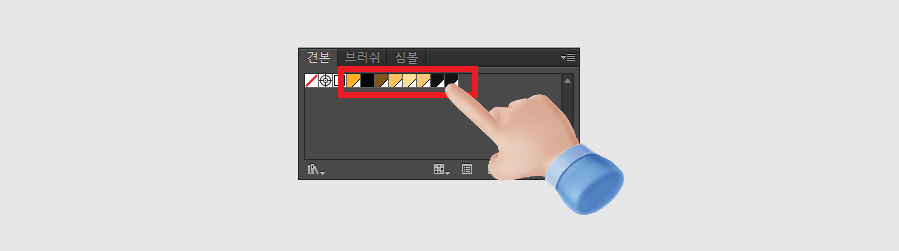
2. 이런 디자인의 파일이 있습니다. 이 파일안에는 견본색상이 저렇게 잡혀있어서 일러스트레이터를 느려지고 일시적으로 멈추는 현상을 만들어냅니다. 이런 견본색상을 삭제해보겠습니다. 파일안의 오브젝트를 모두 선택해주세요.

3. 아래의 해당 스크립트파일을 다운로드 받아주세요.
4. 파일 > 스크립트 > 기타 스크립트 순서대로 클릭해주세요. 다운로드 받은 파일을 클릭해서 열어주세요.
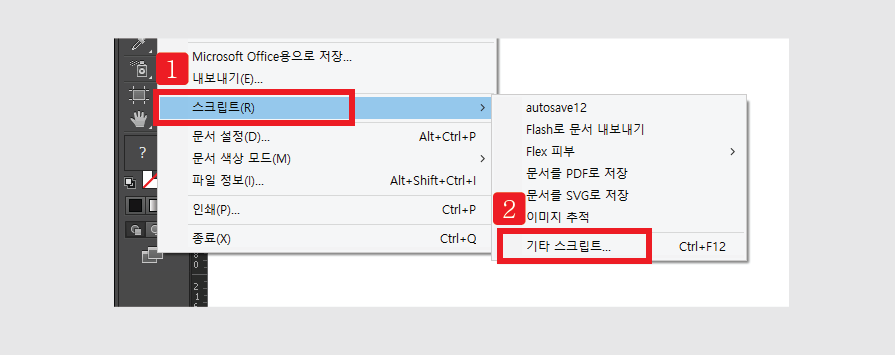
5. 선택된 개체만 복사된다고 메세지가 나옵니다. 예를 눌러주세요.
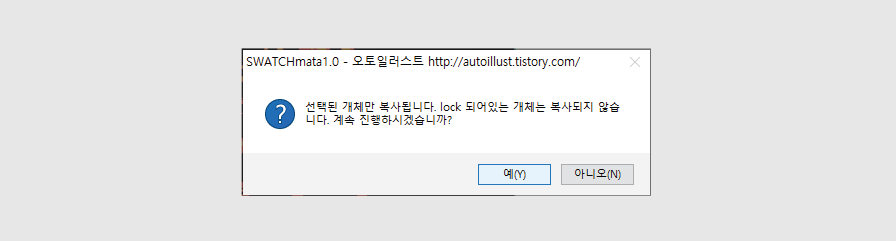
6. 파일의 오류를 제거하는 스크립트가 작동하고 완료되면 Done! 이라는 메세지가 나타납니다.
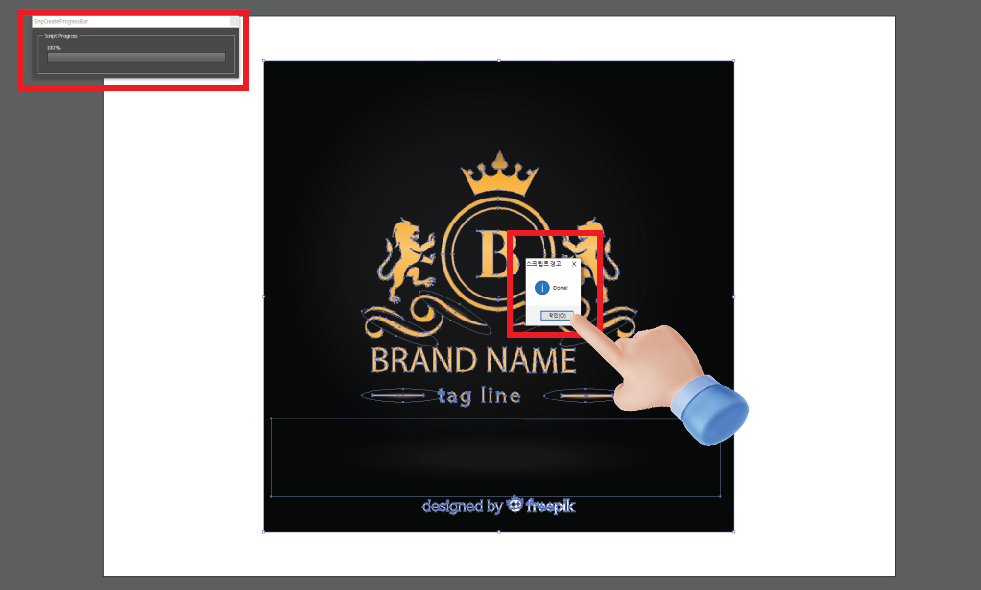
몇번 실험해보니 해결되는 파일도 있고 안되는 파일도 있었습니다. 하지만 이렇게 복잡한 색상이나 스팟칼라등을 사용하는 디자인데이터를 꼭 사용해야하는 경우 이런 방법도 있으니 활용하셔서 해결하는 방법중 하나로 선택해보시면 좋을듯 합니다.
이 파일은 https://autoillust.tistory.com/ 블로그에서 배포한것으로 인터넷상에 출처가 나타나 있습니다. 문제가 될시에는 삭제하도록 하겠습니다. 댓글 혹은 이메일로 spact79@gmail.com 연락부탁드립니다.
스크립트 메뉴에 넣기
기타스크립트로 찾아서 들어가는것이 불편했다면 이렇게 해보세요. 이제 일러스트레이터의 원래 메뉴처럼 이 스크립트를 활용할 수 있습니다.
영문판
C:\Program Files\Adobe\Adobe Illustrator CS6 (64 Bit)\Presets\ko_KR\Scripts
한글판
C:\Program Files\Adobe\Adobe Illustrator CS6 (64 Bit)\사전설정\ko_KR\스크립트
해당 폴더안에 위의 다운로드 받은 파일을 넣어주세요. 일러스트레이터를 다시시작하면 이제 원래 메뉴처럼 스크립트메뉴에 해당 스크립트가 나타납니다.
LG 13세대의 그램노트북! 다른곳보다 저렴하게 할인받고 구매하세요.
관련글
이 글과 비슷한 관련 카테고리의 글을 함께 읽어보세요. 도움이 되는 정보가 많이 준비되어 있습니다.
일러스트레이터 팝업 메세지 "심볼의 9-분할 영역 크기 조절을 처리" 에 관한 조치사항 확인하기
일러스트레이터 팝업 메세지 "심볼의 9-분할 영역 크기 조절을 처리" 에 관한 조치사항 확인하기
일러스트레이터 메세지 일러스트레이터를 사용하면서 많은 에러메세지와 마주할 수 있는데 영어버전으로 되어있어서 무슨말인지도 잘 이해가 안가고 어떻게 처리해야되는지 헷갈려 시간을 보
commagun.tistory.com
개성넘치는 스타일의 무료캐릭터 100개를 다운로드 받아보세요.
개성넘치는 스타일의 무료캐릭터 100개를 다운로드 받아보세요.
나를 표현하는 캐릭터 요즘같이 SNS를 활발히 하는 시대에는 나를 표현하는 사진이나 캐릭터가 하나쯤은 필요한게 필수가 되었어요. 프사로도 사용하고 각종 SNS에서도 대표이미지로 활용하는경
commagun.tistory.com
잘되던 포토샵 어느순간에 파일저장 안될때 해결방법
갑자기 저장안되는 이유 포토샵과 일러스트레이터 사용하는 분들은 그 막강한 기능과 편리함에 절대적으로 의존하고 있죠. 하지만 가끔씩 말도안되는 오류때문에 정신적으로 스트레스를 많이
commagun.tistory.com
참고하세요
· 블로그 상단의 구독하기버튼을 누르시면 제 블로그의 새글을 바로 받아볼 수 있습니다.
· 방문하시는 여러분의 ♥공감 하나와 댓글 하나가 저에게는 큰힘이 될 수 있습니다.
· 어필리에이트(쿠팡,알리익스프레스)등으로 인한 수익금을 얻을 수 있습니다.
· 이 글은 디자인정보 카테고리에 위치하고 있습니다. 비슷한글을 보시려면 아래를 확인하세요.
'디자인정보' 카테고리의 다른 글
| 포토샵 cs6 버벅거려서 아무것도 못하겠다면 이렇게 설정하세요. (0) | 2024.03.08 |
|---|---|
| 포토샵팁 - 어느순간 파일열기하면 자꾸만 포토샵 멈춤현상 해결하기 (0) | 2024.02.23 |
| 일러스트레이터에서 자동으로 수치입력해주는 스크립트 Specify (0) | 2024.02.13 |
| 포토샵으로 사진 배경 늘리기, 배경 채우기 자연스럽게 늘리는 방법 (2) | 2024.02.06 |
| 일러스트레이터 팝업 메세지 "심볼의 9-분할 영역 크기 조절을 처리" 에 관한 조치사항 확인하기 (0) | 2024.02.02 |
| 개성넘치는 스타일의 무료캐릭터 100개를 다운로드 받아보세요. (0) | 2024.02.02 |
| 잘되던 포토샵 어느순간에 파일저장 안될때 해결방법 (0) | 2024.01.19 |
| 일러스트레이터로 좌석배치도 다시 그리는 작업하기 2차 (1) | 2023.12.20 |



댓글